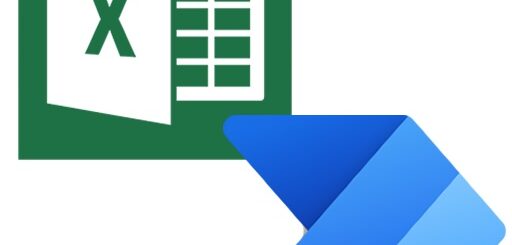Power Automate Desktop:Loopを使った処理の繰り返し方法
◆Loop処理の方法
RPAでもloop処理をしたいことは多いので、その方法について説明していきます。
(1)アクションの追加
まずMainフローに「Loop」をドラッグ&ドロップします。
場所:「アクション」⇒「ループ」⇒「Loop」
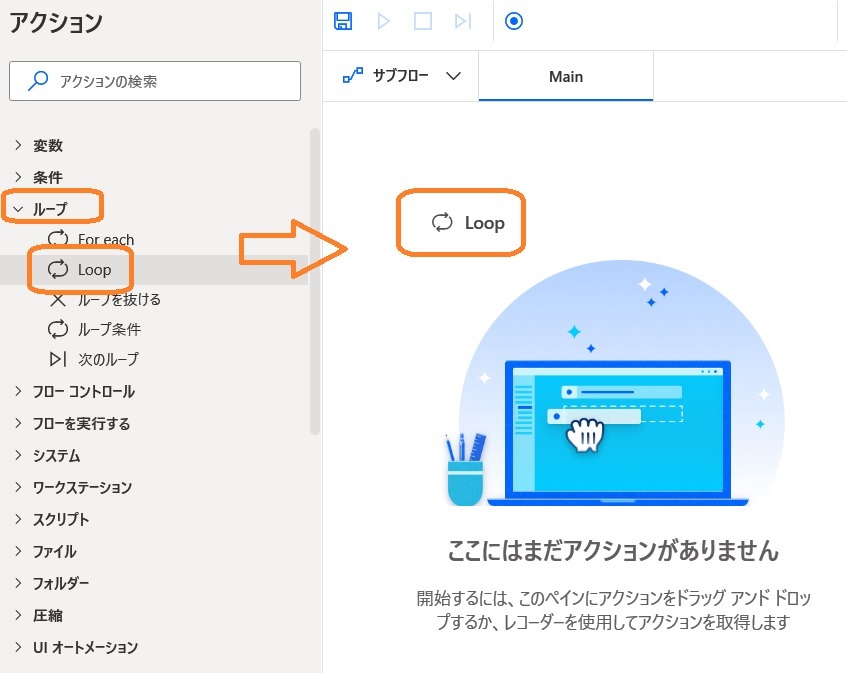 |
(2)「パラメータ」の指定
「開始値」「終了」「増分」それぞれに数字を入力して、「保存」を押します。
ここでは「開始値」=「0」、「終了」=「3」「増分」=「1」としています。
「0」からスタートし、ループのたびに「1」ずつ増えて、「3」まで繰り返します。
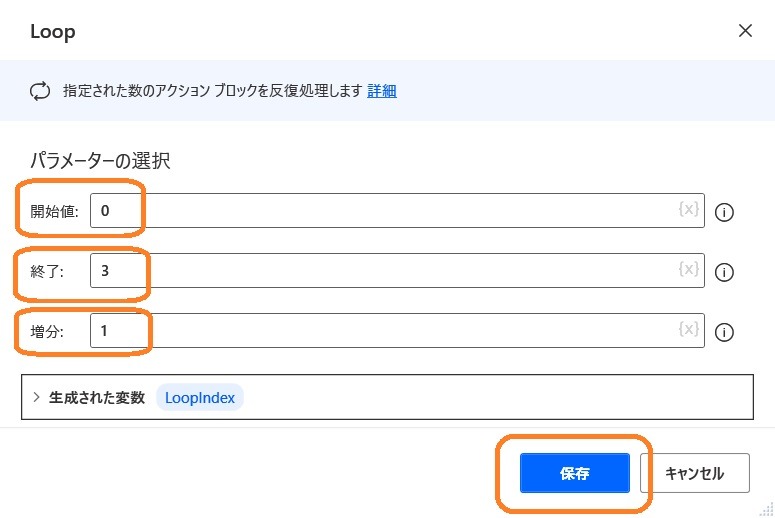 |
(3)フロー画面の確認
フロー画面にテキスト入力のアクションが追加されているのが確認できます。
 |
◆メッセージの追加
Loop処理の確認のため、ループの都度メッセージを表示させるようにします。
(1)アクションの追加
まずMainフローに「メッセージを表示」を「Loop」と「End」の間にドラッグ&ドロップします。
場所:「アクション」⇒「メッセージボックス」⇒「メッセージを表示」
 |
(2)「パラメータ」の指定
「メッセージボックスのタイトル」と「表示するメッセージ」を入力します。
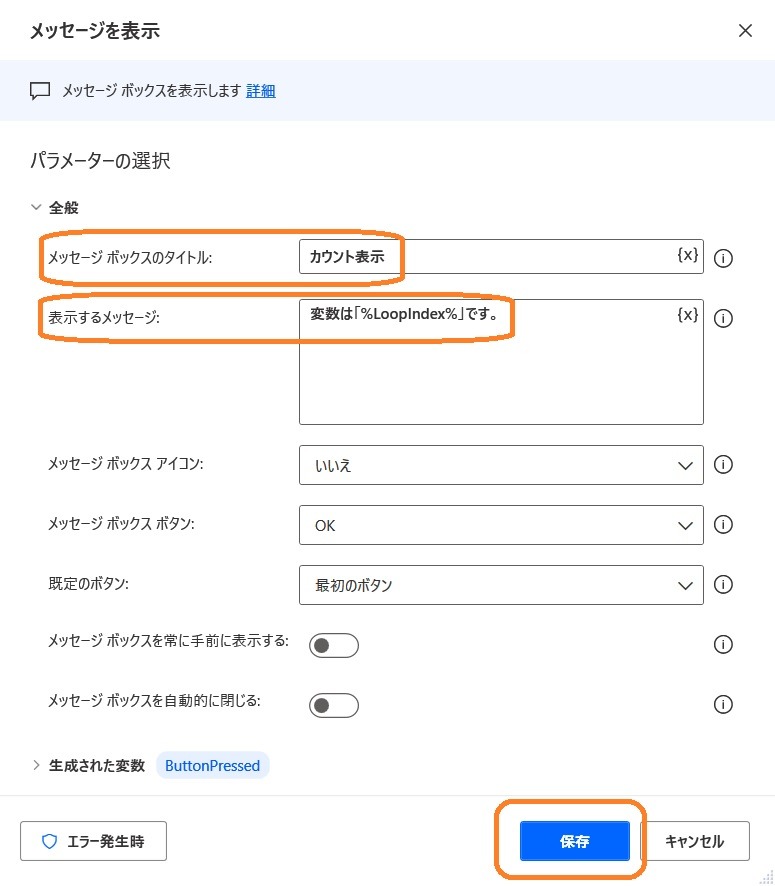 |
| メッセージボックスのタイトル | 任意 |
| 表示するメッセージ | ここでは「LoopIndex」という変数を表示するようにしています。 「LoopIndex」=ループのカウント数となります。 変数は「%」で囲みます。右側の「{X}」をクリックすると選択も可能です。 |
(3)フロー画面の確認
フロー画面にアクションが追加されているのが確認できます。
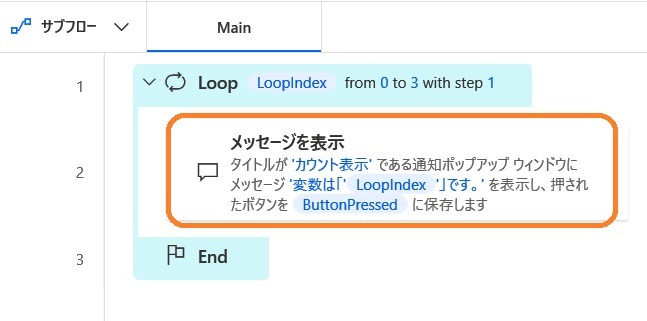
|
◆実行と確認
実行ボタンを押して動作するか試してみます。
(1)実行
フロー画面の上にある以下の実行ボタンをクリックします。

|
(2)結果の確認方法
メッセージが表示され、最初は「0」、「OK」を押すとプラス1された値のメッセージが表示されます。
「0」から始まり「3」まででループを抜けます。
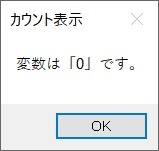
|